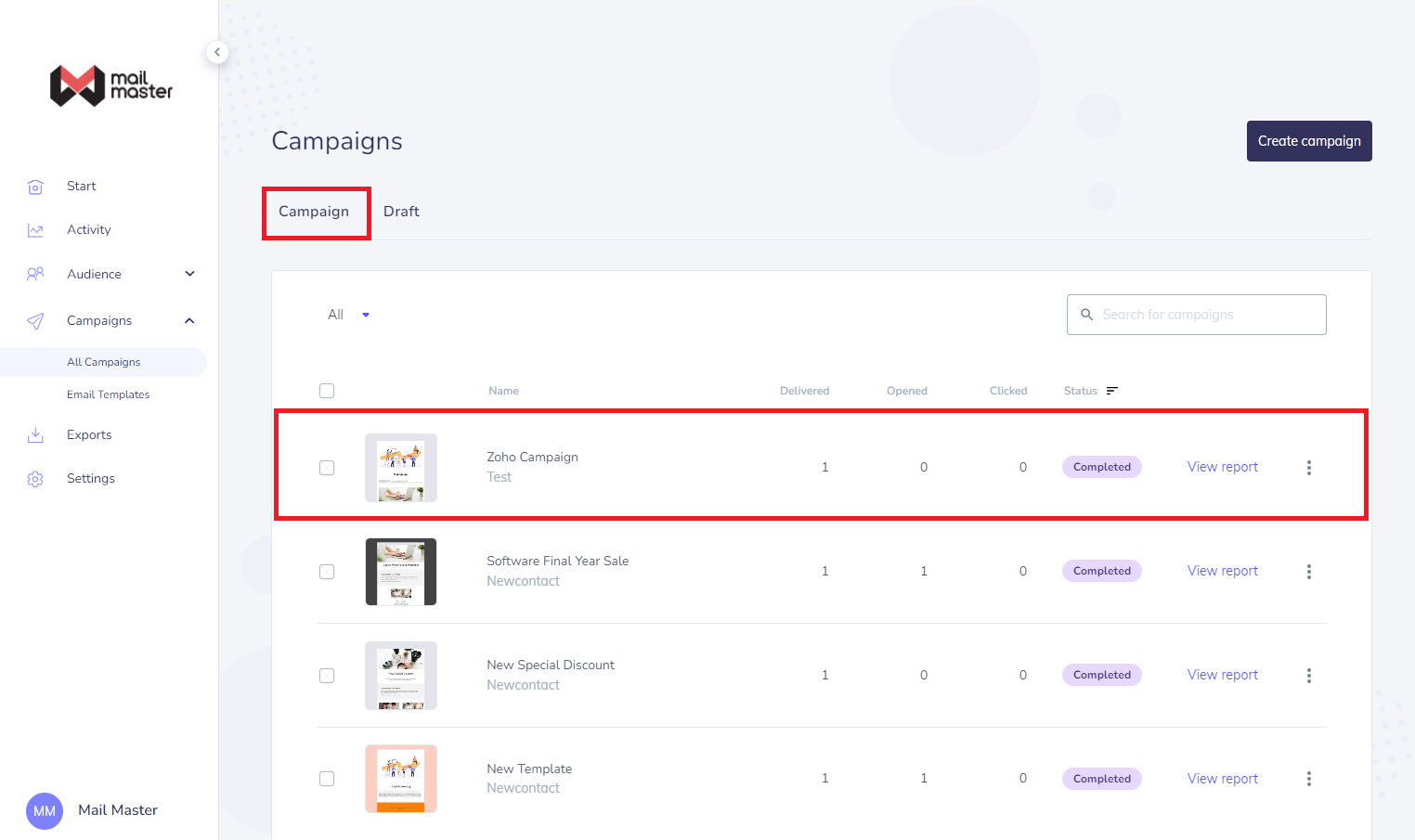หน้า Campaigns ประกอบด้วย “Campaign (รายการที่ส่ง Campaign)”
“Draft (Campaign ที่ยังไม่ถูกส่ง)"
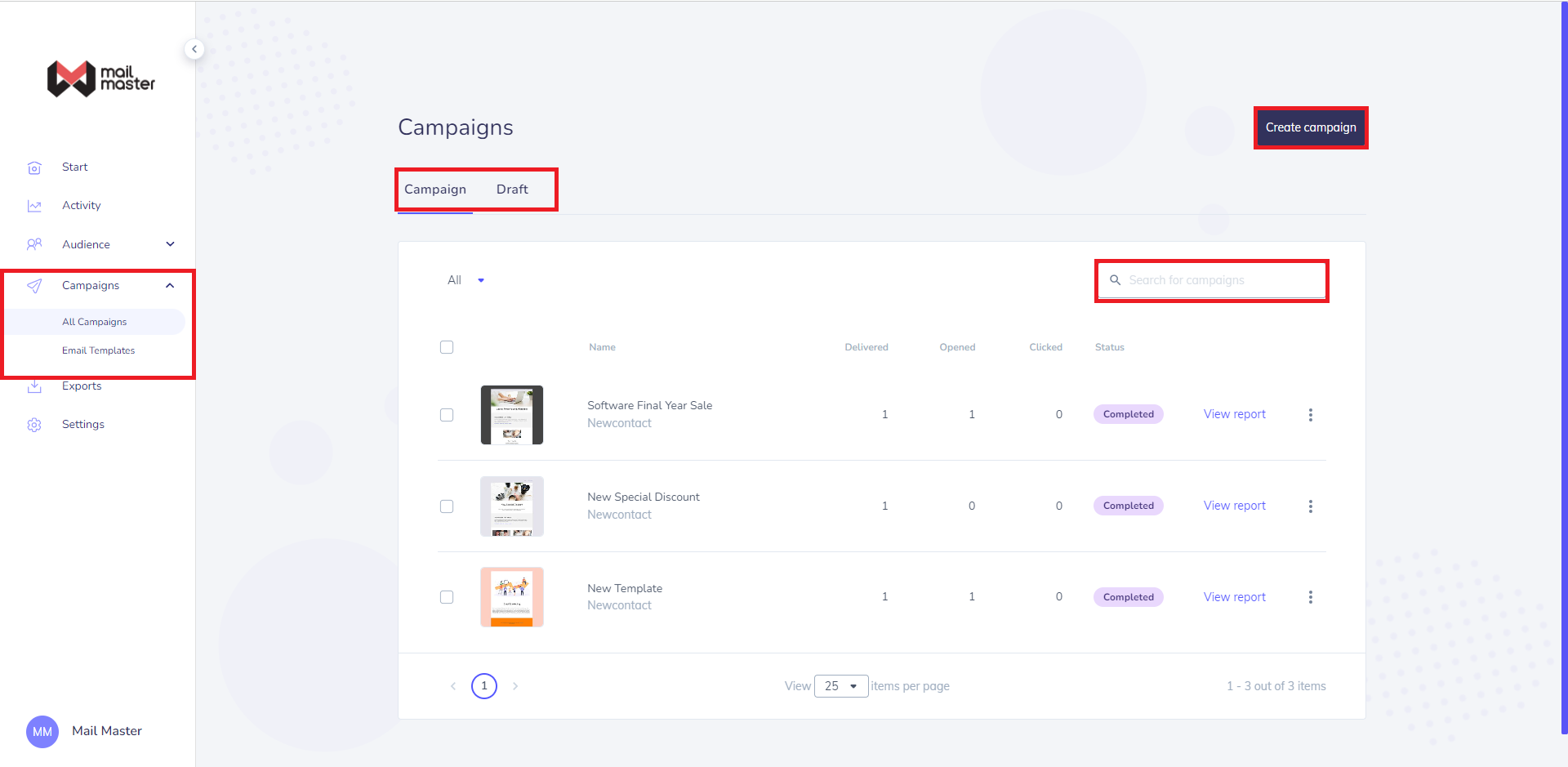
Step1
เริ่มสร้าง Campaign โดยคลิกที่ “Create Campaign”
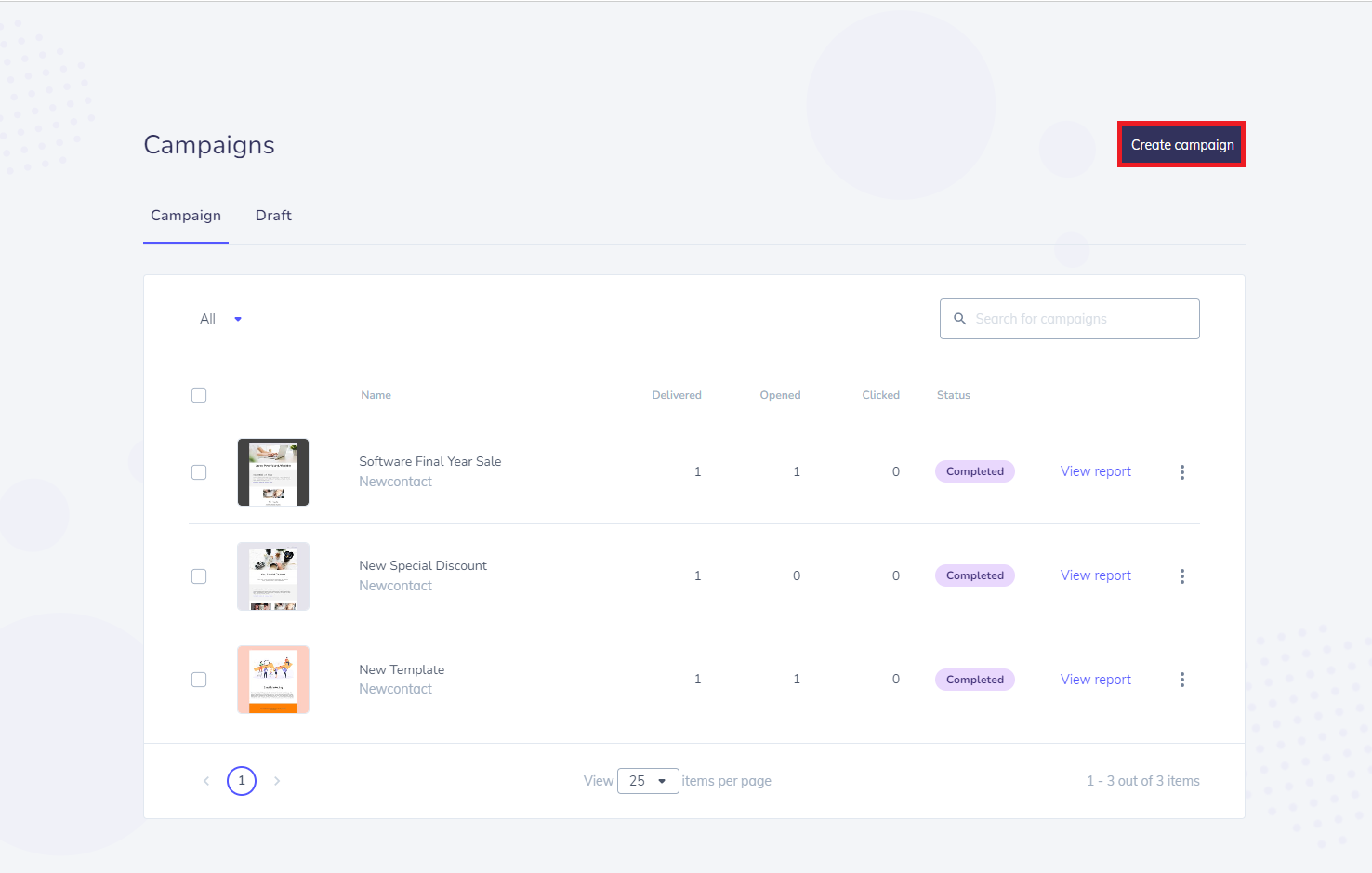
เมื่อเข้ามาในหน้า Creator จะประกอบด้วย
- การเลือกรายการ Contacts ที่ต้องการส่งออก
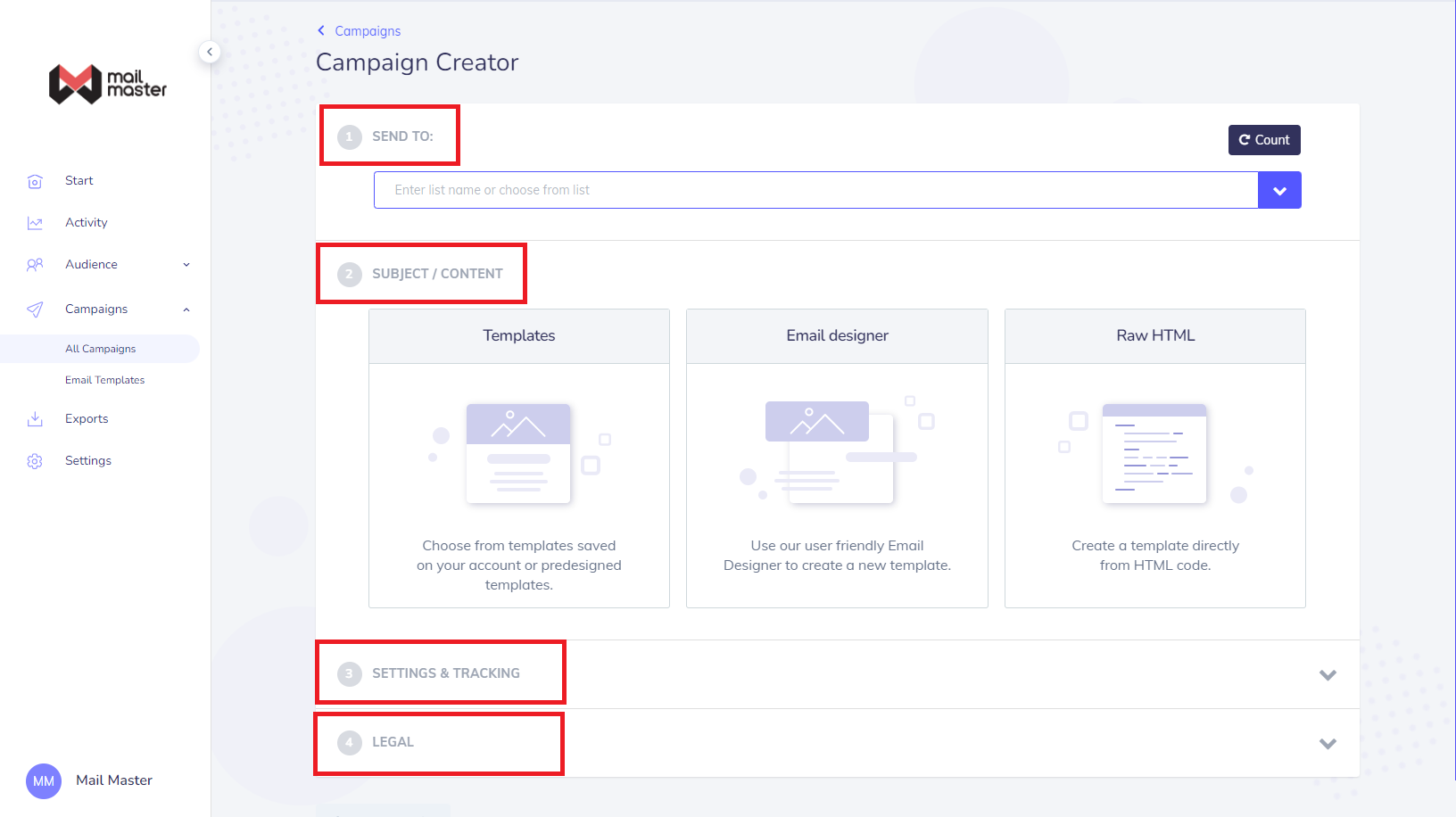
Step2
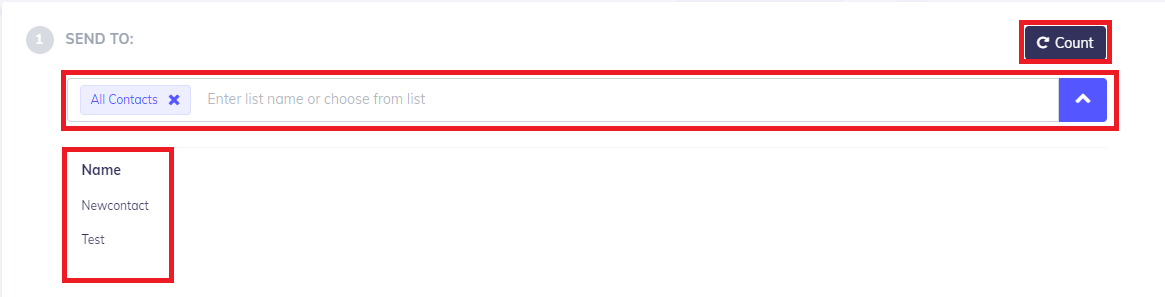
Step3
เลือกรูปแบบ Subject / Content ที่ต้องการส่งไปยังผู้รับ (ในตัวอย่างเลือก Templates)
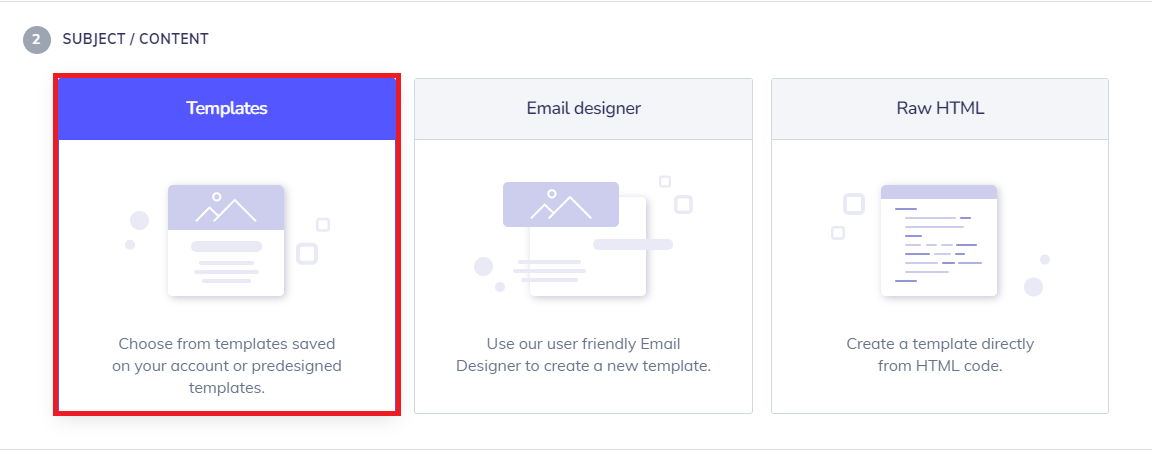
Step4
หากผู้ใช้ได้สร้าง Templates เอาไว้แล้ว ในหน้าต่างนี้จะมี Templates ให้เลือกในตัวอย่างเลือก “Template” ที่ต้องการ โดยกด “Select” บน Template นั้น
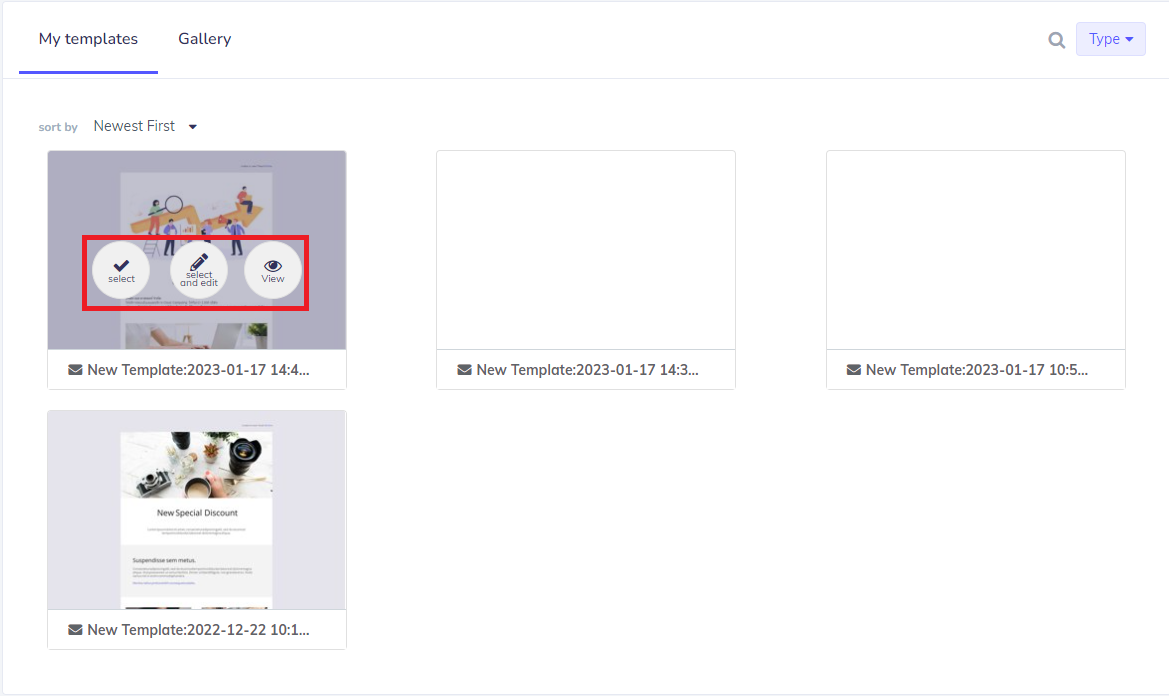
Step5
เมื่อเลือก Templates มาแล้ว ระบบจะให้กรอกรายละเอียด
- ปุ่ม + Add A/X เป็นการทดลองส่ง Campaign แบบ 2 อัน เพื่อการออกแบบที่จะช่วยให้ Marketer ทำงานได้ดียิ่งขึ้น
- Subject : ใส่ชื่อเรื่องที่จะส่ง Campaign
- From (Name) : ชื่อผู้ส่ง Campaign
- From (Email) : อีเมลของผู้ส่ง Campaign
- + Add attachment(s) : สำหรับเพิ่มไฟล์ หรือ แนบไฟล์รูปเพิ่มเติม
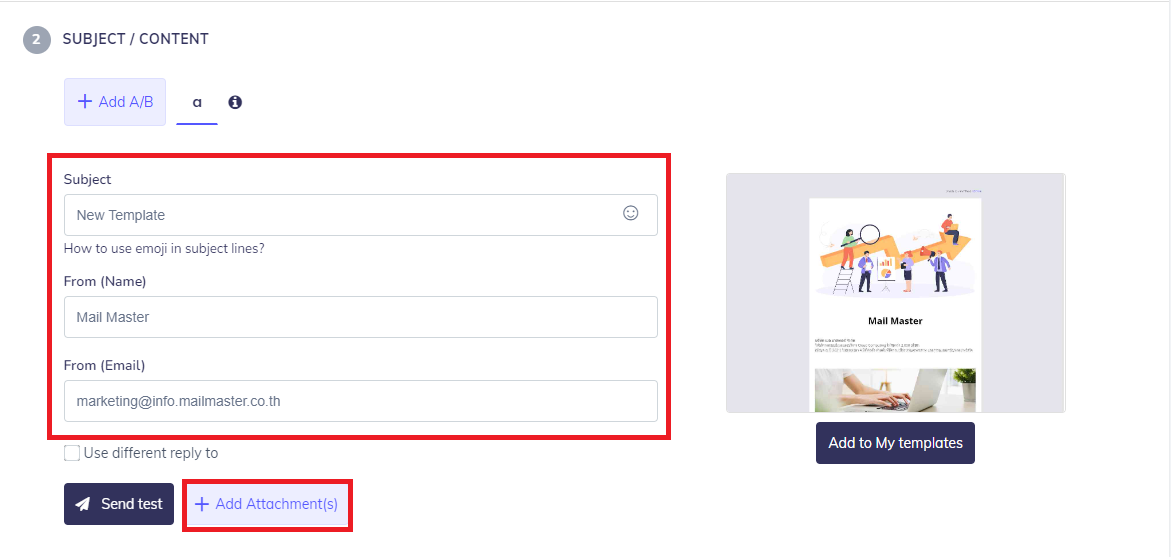
Step6
ถัดลงมาในส่วนของ Settings & Tracking
Campaigns Name : ใส่ชื่อ Campaign
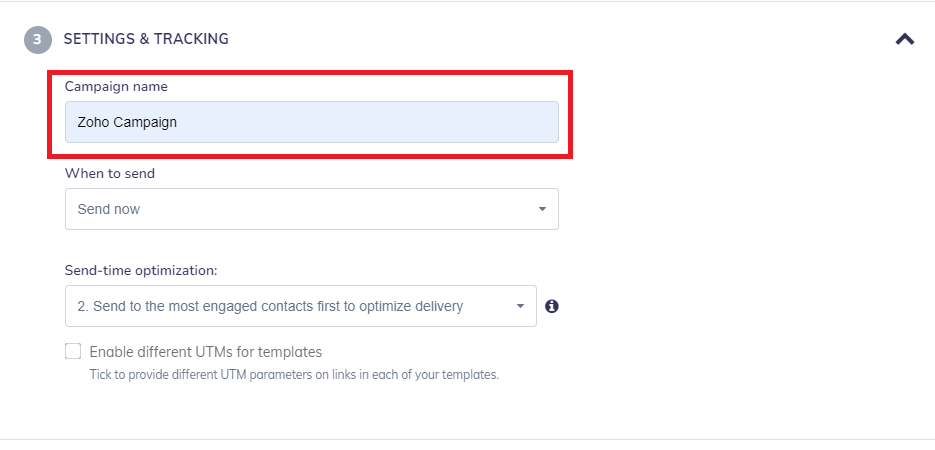
When To Send : เลือกช่วงเวลาที่ต้องการให้ส่งอีเมล
เลือก Send now (ส่งทันที)
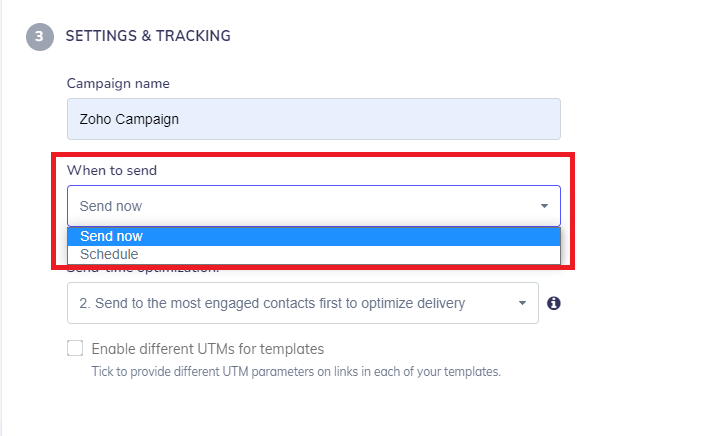
Schedule : ส่งแบบกำหนดช่วงเวลา
ระบบจะให้กำหนด “วันที่” และ “เวลา” ที่ต้องการ สามารถเลือก “กำหนดจำนวนครั้ง” ที่ต้องการจะส่ง หรือ จะเลือกส่งแบบ “กำหนดจำนวนครั้ง” / วัน / ชั่วโมง / นาที
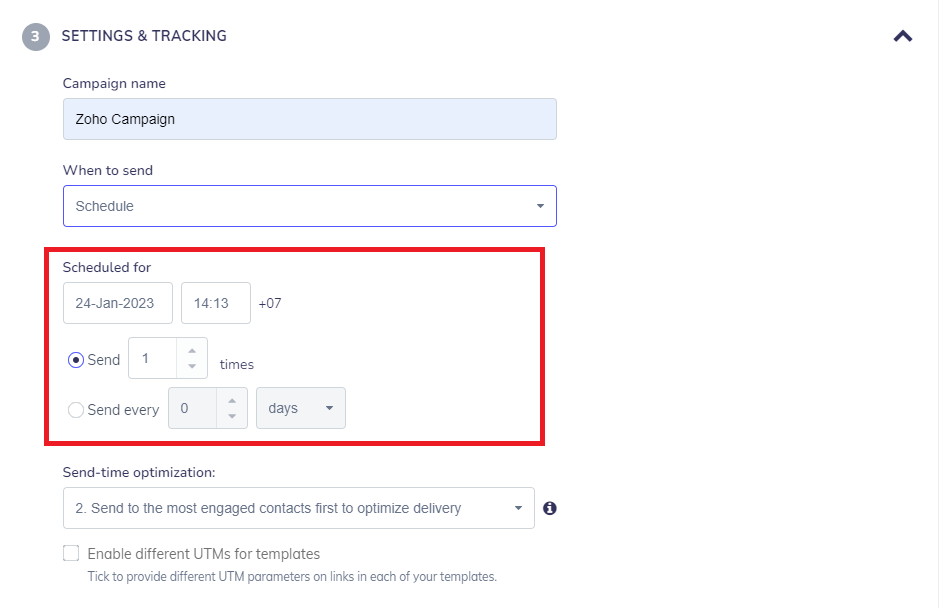
None : ไม่มี - Send-time Optimization (ตัวเลือก สำหรับช่วงที่เหมาะกับการส่ง Campaign ให้มีประสิทธิภาพ)
Send to the most engaged contacts first to optimize delivery : ส่งไปยัง contacts ที่แสดงความสนใจต่อ Campaign ก่อน เพื่อเพิ่มประสิทธิภาพกับการส่ง Campaign ต่อไป
Send this campaign to each contact optimal open time over the next 24 hours : ส่ง Campaign นี้ไปยัง contacts ทีละรายชื่อ ในช่วงเวลาที่ดีที่สุดที่แต่ละ contact จะเปิดอ่านอีเมลภายใน 24 ชั่วโมงข้างหน้า
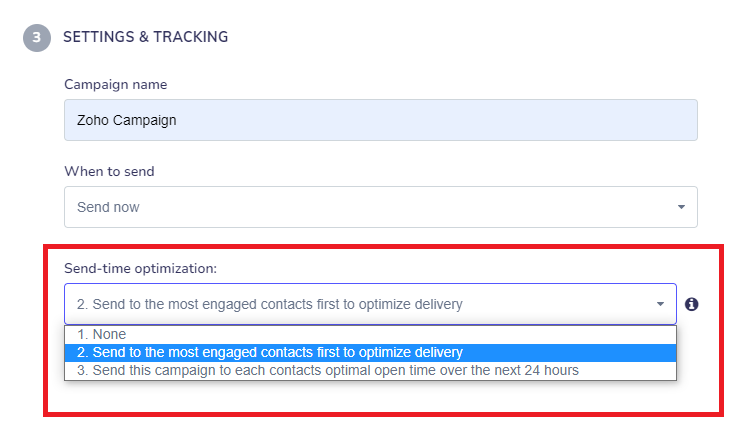
Step7
Enable different UTMs for templates : เปิดใช้งาน ทำเครื่องหมายเพื่อระบุ Parameters UTM ที่ต่างกันของลิงก์แต่ละ templates
เมื่อกรอกข้อมูล และใส่รายละเอียดครบแล้วให้ คลิก “Send Campaign”
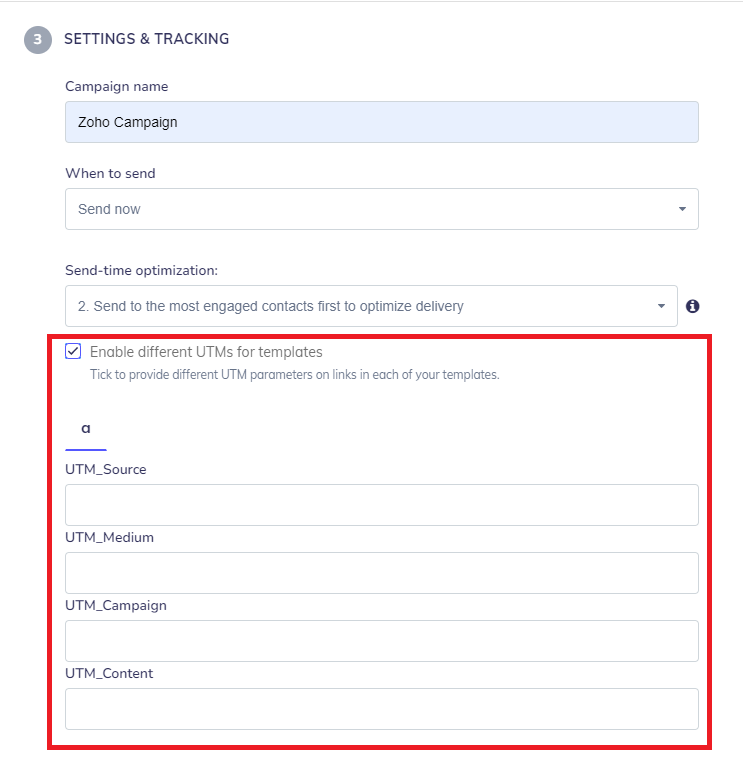
จากนั้นกด Confirm
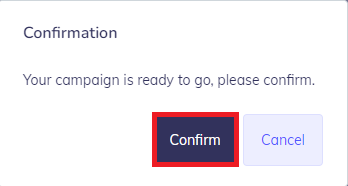
Step8
ระบบจะแจ้ง Success
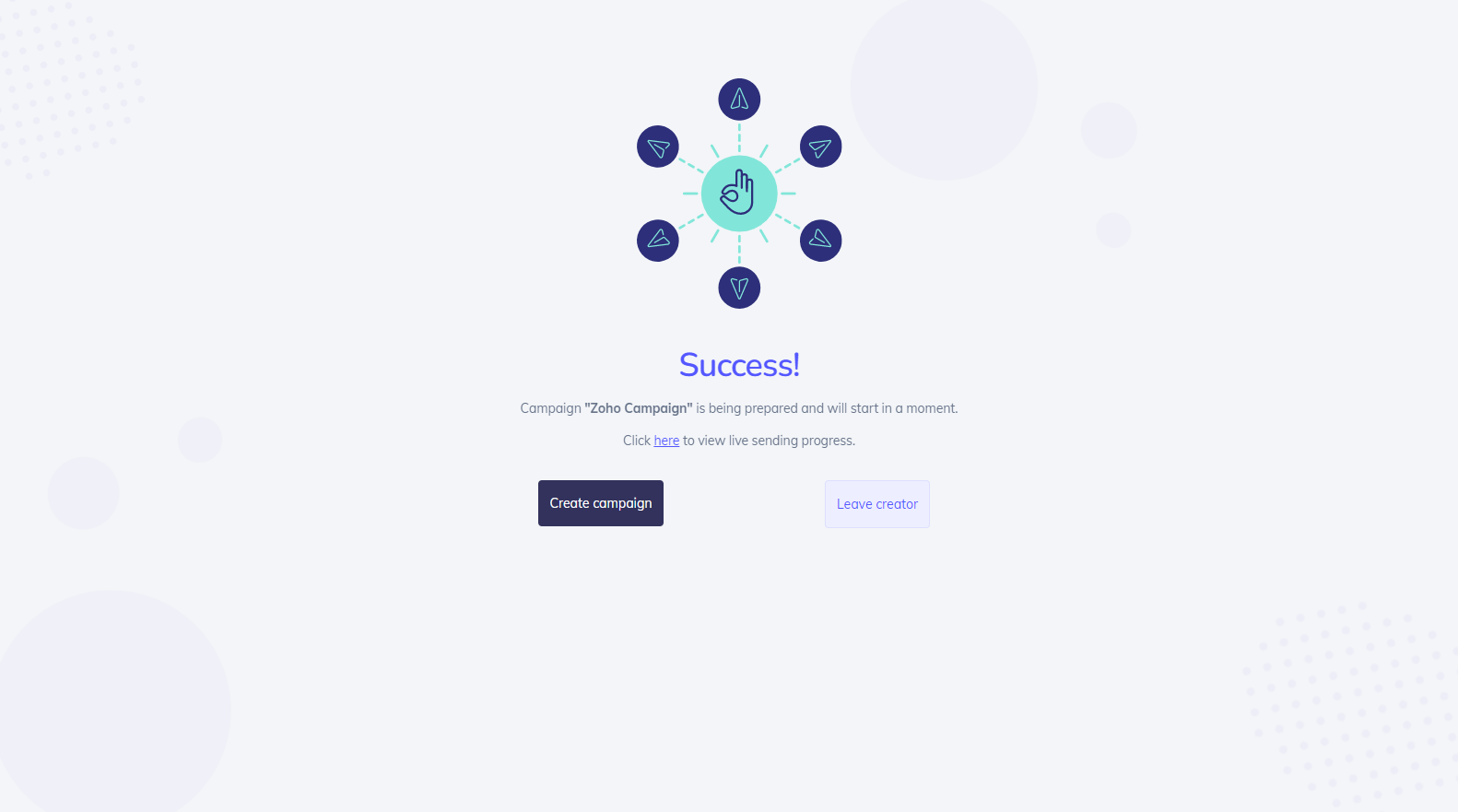
Step9
Campaigns ที่เลือกส่งเมื่อครู่ จะปรากฏที่ ช่อง Campaigns